Publicado el 25 de Julio del 2017
731 visualizaciones desde el 25 de Julio del 2017
277,0 KB
3 paginas
Creado hace 19a (14/10/2005)
COMO PASAR UN DIVX A DVD
En internet puedes encontrar mucha información y programas para pasar un
DVD a Divx. Gracias a ello existen Divx de una calidad muy buena. Cuando
consigues hacerte con un Divx de muy buena calidad y grabado en
resoluciones de más de 500x300 ( a veces incluso inferiores), puedes intentar
la aventura de pasar ese DIVX a DVD, para obtener un DVD de notable
calidad. Todo es probarlo.
Primer paso: convertir el
fichero *.avi en *mpg2
Requisito: tener al menos 10Gb
libres en el disco duro, 5 para el
mpg2 y 5 para el DVD. Para ello
existe un programa que se llama
Mainconcept MPEG Encoder, que
lo hace de un solo paso, de manera
sencilla y tarda aproximadamente el
tiempo que dura la película más
1/2. Es decir que para una película
de dos horas estaríamos hablando
de un tiempo aproximado de 3
horas. Utilizar el ordenador para
otras tareas ralentiza la conversión.
(1)Dale a la pestaña (Open) de
Video source y busca el fichero
*.avi. Veras que también se carga
automáticamente el Audio Source
(2), es decir que tanto las fuentes
de video como de audio salen del
mismo fichero *.avi que has abierto.
(3) Abre Browse del cuadradito
tercero, Ouput file y dile donde ha
de guardar el fichero resultante.
Los cuadraditos que aparecen inmediatamente debajo input info tanto de video (4) como de
audio (5) te dan la información del Divx que has abierto.
Posteriormente tendrás que escoger el fichero que quieres VCD, DVD o SVCD (todos ellos
estandard) o decantarte por una conversión a mpg1 o mpg2 con la resolución del avi, es decir
mpg1 o mpg2 no estandard. Como lo que queremos hacer es un DVD dejaremos marcada la
opción DVD y el resto tal y como está en el gráfico adjunto (6). La opción escogida y toda la
información, sale detallada (7)
Finalmente pulsaremos "convert" (8) y a esperar.
�Segundo paso:
convertir el fichero
*mpg2 en DVD
Un disco DVD consta de
dos directorios:
Audio_TS, que está vacío
y Video_TS, que contiene
todos los ficheros. Los
ficheros pueden tener
extensión *.IFO, *.BUP y
*.VOB, estos últimos
contienen la película.
Vamos a ver como
convertimos nuestro
MPG2 en toda la anterior
serie de directorios y
ficheros.
Para ello nos hará falta el
programa Ulead Movie
Factory v. 2.0, que al
abrirlo debemos marcar
la casilla "Start Project",
arriba a la izquierda,
"New project" y marcar
"DVD", ahora le damos a
"Next" que está abajo del
todo.
Se nos abre la pantalla
de la derecha.
Pinchamos la segunda
opción "Add Video" y se
abre el explorador donde
buscamos nuestro
archivo MPG2,
aceptamos y lo
cargamos.
Podemos revisarlo en el
visor de video de la
derecha, decirle que
queremos un menú
marcando "create menu",
etc.
Al final veras una barra
que te dice lo que
ocupará el DVD, en este
caso me marca 1,8 Gb.
en color naranja. En un
DVD-R o DVD+R caben
4,7 Gb.
Los 10 Gb. de disco duro
libres son para el MPG2
que rondará los 5 y los
otros 5 para el DVD.
Pulsar "Next" una vez
has acabado.
�Si hemos desmarcado la
casilla "create menu", la
siguiente pantalla que
nos saldrá será la de la
derecha, donde podemos
ver los resultados de
nuestro proyecto,
dándole a "play".
Si anteriormente
escogimos "create
menú", hay una pantalla
intermedia donde
podemos escoger la
imagen de fondo y un
diseño entre varios que
se nos ofrecen. Pulsar
"Next" si todo ha ido bien.
Hemos llegado a la última
pantalla. En el apartado
"output settings" deberás
escoger si grabar el disco
(record disc), crear el
DVD en el disco duro
(Create folders) o crear
una imegen en el disco
duro (create disc image).
Yo marco de del medio y
elijo donde se me crean
los directorios del DVD.
Después realizo la copia
con Nero. Pero cada uno
es libre....
En todo caso cuando
hayas acabado has de
pulsar OUTPUT al final
de la pantalla y se ira
generando o grabando el
DVD (según lo que hayas
elegido).
El Ulead Movie Factory va de fábula para videos estandard. ¿Qué complicaciones pueden
surgir?
1 - Que el DVD resultante sea superior a 4,7 GB. Tiene solución.
2 - Que el fichero origen esté en formato 16:9. El Ulead graba todo en 4:3 y por tanto las
imágenes se verían estiradas, pero...Tiene solución
 Crear cuenta
Crear cuenta
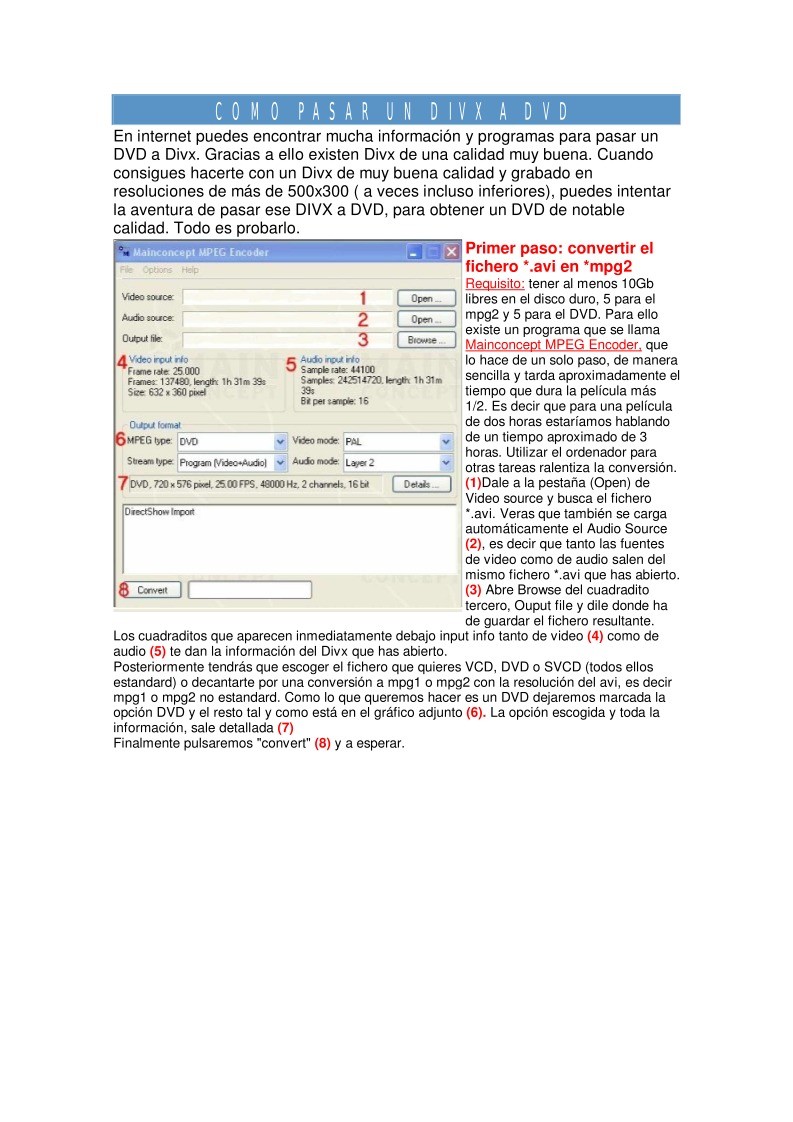

Comentarios de: Como pasar un DivX a DVD (0)
No hay comentarios